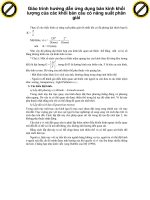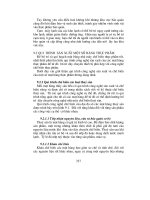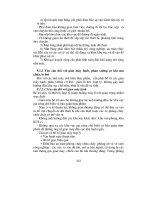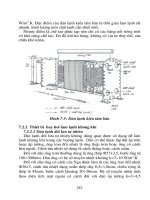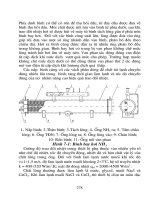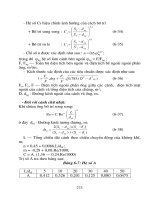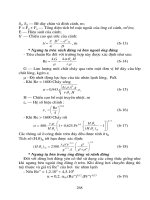Giáo trình hướng dẫn áp dụng nguyên lý cấu tạo của modem vào cấu hình router xoay trục phần 4 ppt
Bạn đang xem bản rút gọn của tài liệu. Xem và tải ngay bản đầy đủ của tài liệu tại đây (581.17 KB, 10 trang )
90
Sau
đ
ây
là trình tự các bước
đ
ể
bạn ngắt kết nối Telnet:
•
Nhập lệnh
disconnec
t.
•
Tiếp theo sau lệnh này là tên hoặc
đ
ị
a
chỉ IP của router. Ví dụ:
Denver>disconnect
paris
Sau
đ
ây
là các bước thực hiện tạm ngưng phiên Telnet:
•
Nhấn tổ hợp phím
Ctrl
-
Shift
-
6
cùng lúc, buông ra rồi nhấn tiếp chữ x.
•
Nhập tên hoặc
đ
ị
a
chỉ IP của router.
Hình 4.2.3
4.2.4. Mở rộng thêm về hoạt
đ
ộ
ng
Telnet
Trên router có th
ể
mở nhiều phiên Telnet cùng lúc. Chúng ta có thể chuyển
đ
ổ
i
qua
lại giữa các phiên Telnet này. Bạn có thể
ấ
n
đ
ị
nh
số lượng phiên Telnet
đư
ợ
c
phép
mở
đ
ồ
ng
thời trên router bằng lệnh
ses
sion limit.
Đ
ể
chuyển
đ
ổ
i
qua lại giữa các phiên Telnet, bạn tạm ngưng phiên Telnet hiện tại
và quay trở lại phiên mới mở trước
đ
ó.
Nhấn tổ hợp phím
Ctrl
-
Shift
-
6
cùng lúc, buông ra rồi nhấn tiếp chữ x: tạm thoát
khỏi kết nối hiện tại, quay lại dấu nhắc EXEC.
91
Tại dấu nhắc EXEC, bạn có thể thiết lập phiên kết nối mới. Router 2500 chỉ cho
phép mở 5 phiên Telnet cùng lúc.
Bạn có thể mở nhiều phiên Telnet cùng lúc và tạm ngưng bẳng tổ hợp phím
Ctrl
-
Shift
-
6, x.
Nếu bạn dùng phím Enter thì Cisco IOS sẽ tự
đ
ộ
ng
quay lại kết nối vừa
mới tạm ngưng trước
đ
ó.
Còn nếu bạn dùng lệnh
resume
thì bạn phải nhập thêm
chỉ số ID bằng lệnh
show session.
Hình 4.2.4
4.2.5. Các lệnh kiểm tra kết nối khác
Đ
ể
hỗ trợ việc kiểm tra nối mạng cơ bản, nhiều giao thức mạng có hỗ trợ giao
thức phản hồi (echo). Giao thức phản hồi
đư
ợ
c
sử dụng
đ
ể
kiểm tra việc
đ
ị
nh
tuyến
các gói dữ li
ệ
u.
Lệnh ping thực hiện gửi
đ
i
một gói dữ liệu tới máy
đ
ích
và chờ
nhận gói trả lời vè từ máy
đ
ích.
Kết quả của giao thức phản hồi giúp bạn xác
đ
ị
nh
đ
ộ
tin cậy của
đư
ờ
ng
truyền tới máy
đ
ích,
thời gian trễ trên
đư
ờ
ng
truyền, máy
đ
ích
có
đ
ế
n
đư
ợ
c hay không, có hoạt
đ
ộ
ng
hay không. Lệnh ping là lệnh cơ bản
đ
ể
kiểm tra kết nối. Bạn có thể dùng lệnh này
ở
chế
đ
ộ
EXEC người dùng hày EXEC
đ
ặ
c
quyền
đ
ề
u
đư
ợ
c.
92
Hình 4.2.5a
Hình 4.2.5a là ví dụ cho biết phản hồi hành công cho 5 gói gửi
đ
i
của lệnh ping
172.16.1.5. Dấu chấm than (!) cho biết là phản hồi thành công. Nếu bạn nhận
đư
ợ
c
một hay nhiều dấu chấm thay vì dấu chấm than (!) thì
đ
i
ề
u
đ
ó
có nghĩa là router
đ
ã
hết thời gian chờ gói phản hồi từ máy
đ
í
ch. Lệnh ping sử dụng giao thức ICMP
(Internet Control Message Protocol – giao thức thông
đ
i
ệ
p
đ
i
ề
u
khiển internet).
Lệnh
traceroute
là một công cụ lý tưởng
đ
ể
bạn tìm
đư
ờ
ng
đ
i
của gói dữ li
ệ
u
trên
mạng. Lệnh
traceroute
cũng tương tự như lệnh
ping,
chỉ khác là lệnh ping thì chỉ
kiểm tra kết nối từ
đ
ầ
u
cuối
đ
ế
n
đ
ầ
u
cuối, còn lệnh
traceroute
thì kiểm tra từng
chặng một dọc theo
đư
ờ
ng
truyền. Bạn có thể thực hiện lệnh
traceroute
ở
chế
đ
ộ
EXEC người dùng hay EXEC
đ
ặ
c
quyền
đ
ề
u
đ
ự
ơ
c.
Trong ví dụ
ở
hình 4.2.5b, bạn thực hiện lệnh
traceroute
từ router York
đ
ế
n
router
Rome.
Đư
ờ
ng
truyền này phải
đ
i
qua router London và Paris. Nếu có router nào
không
đ
ế
n
đư
ợ
c
thì kết quả phản hồi là dấu sao (*) thay vì tên của router
đ
ó.
Trong
trường hợp như vậy, lệnh
traceroute
vẫn sẽ tiếp tục cố gắng gửi
đ
ế
n
trạm kế tiếp
cho
đ
ế
n
khi bạn nhấn tổ h
ợ
p
phím Ctrl-shift-6.
93
Hình 4.2.5b
Việc kiểm tra cơ bản cũng tập trung chủ yếu vào lớp Mạng. Bạn dùng lệnh
show
ip route
đ
ể
kiểm tra bảng
đ
ị
nh
tuyến của router cho hệ thống mạng. Lệnh này sẽ
đư
ợ
c
đ
ề
cập chi tiết h
ơ
n
trong chưong sau.
Sau
đ
ây
là các bước thực hiện
ping:
•
Nhập lệnh ping, theo sau là
đ
ị
a
chỉ IP hoặc tên của máy
đ
ích.
•
Nhấn phím Enter.
Sau
đ
ây
là các bước thực hiện lệnh
traceroute:
•
Nhập lệnh
traceroute,
theo sau là
đ
ị
a
chỉ IP hoặc tên của máy
đ
ích.
•
Nhấn phím Enter.
4.2.6. Xử lý sự cố về địa chỉ IP
S
ự
cố về
đ
ị
a
chỉ là sự cố xảy ra phổ biến nhất trong mạng IP. Sau
đ
ây
là 3 lệnh
thường
đư
ợ
c
sử dụng
đ
ể
xử lý các sự cố liên quan
đ
ế
n
đ
ị
a
chỉ:
•
Ping:
sử dụng giao thức ICMP
đ
ể
kiểm tra kết nối vật lý và
đ
ị
a
chỉ IP của
lớp Mạng.
Đ
ây
là lệnh kiểm tra cơ bản.
94
•
Telnet:
kiểm tra kết nối phần mềm lớp
Ứ
ng
dụng giữa nguồn và máy
đ
ích.
Đ
ây
là lệnh kiểm tra kết nối hoàn chỉnh.
• Traceroute: cho phép xác định vị trí lỗi trên đường truyền từ máy nguồn
đ
ế
n
máy
đ
ích.
Lệnh trace sử dụng giá trị Time to Live
đ
ể
tạo thông
đ
i
ệ
p
từ
mỗi router trên đường truyền.
TỔNG KẾT
Kết thúc chương này bạn cần nắm được những ý chính như sau:
• Mở và tắt CDP
•
Sử dụng lệnh
show cdp neighbors.
•
Xác
đ
ị
nh
đư
ợ
c
các thiết bị láng giềng kết nối vào các cổng trên thiết bị của
mình.
•
Thu nhập thông tin về các thiết bị láng giềng bằng cách sử dụng CDP.
•
Thiết lập kết nối Telnet.
•
Kết thúc kết nối Telnet.
• Tạm ngưng kết nối Telnet.
•
Thực hiện kiểm tra kết nối.
•
Xử lý sự cố của kết nối
đ
ầ
u
cuối từ xa.
95
QUẢN LÝ PHẦN MỀM CISCO IOS
GIỚI THIỆU
Cisco router không thể hoạt
đ
ộ
ng
đư
ợ
c
nếu không có hệ
đ
i
ề
u
hành mạng Cisco
(IOS). Mỗi router trong quá trình khởi
đ
ộ
ng
đ
ề
u
có bước tìm và tải IOS. Chương
này sẽ mô tả chi tiết các bước khởi
đ
ộ
ng
của router và cho bạn thấy tầm quan trọng
của quá trình này.
Các thiết bị mạng Cisco hoạt
đ
ộ
ng
với nhiều loại tập tin khác nhau, trong
đ
ó
có hệ
đ
i
ề
u
hành và tập tin cấu hình. Người quản trị mạng hay bất kỳ ai muốn quản trị cho
hệ thống mạng hoạt
đ
ộ
ng
trôi chảy và tin cậy thì
đ
ể
phải bảo trì các tập tin này cẩn
thận, bảo
đ
ả
m
rằng thiết bị
đ
ang
chạy
đ
úng
phiên bản phần mềm và các tập tin hệ
thống của Cisco và các công cụ hữu dụng
đ
ể
quản lý các tập tin này.
Khi hoàn tất chương này , các bạn có thể thực hiện
đư
ợ
c
những việc sau:
•
•
•
•
•
•
•
•
•
•
•
5.1.
5.1.1.
Xác
đ
ị
nh
đư
ợ
c
router
đ
ang
ở
giai
đ
o
ạ
n
nào của quá trình khởi
đ
ộ
ng.
Xác
đ
ị
nh
đư
ợ
c
các thiết bị Cisco tìm và tải Cisco IOS như thế nào.
Sử dụng các lệnh
boot system.
Xác
đ
ị
nh
giá trị của thanh ghi cấu hình.
Mô tả khái quát các tập tin mà Cisco IOS sử dụng và chức năng tương
ứ
ng
của chúng.
Nắm
đư
ợ
c
nơi mà router lưu các loại tập tin khác nhau.
Mô tả khái quát cấu trúc tên của IOS.
Lưu và khôi phục tập tin cấu hình bằng cách sử dụng TFTP và cắt – dán.
Tải IOS bằng TFTP.
Tải IOS bằng Xmodem.
Kiểm tra tập tin hệ th
ố
ng
bằng các lệnh show.
Khảo sát và kiểm tra quá trình khởi động router
Các giai đoạn khởi động router khi bắt đầu bật điện
Mục tiêu chính của quá trình khởi
đ
ộ
ng
router là khởi
đ
ộ
ng
các hoạt
đ
ộ
ng
c
ủ
a
router. Router phải hoạt
đ
ộ
ng
với
đ
ộ
tin cậy cao
đ
ể
thực hiện kết nối cho bất kỳ
96
loại mạng nào. Do
đ
ó,
quá trình khởi
đ
ộ
ng
router phải thực hiện các công việc như
sau:
•
Kiểm tra phần cứng của router
•
Tìm và tải phần mềm Cisco IOS.
•
Tìm và thực hiện các câu lệnh cấu hình, trong
đ
ó
bao gồm các cấu hình giao
thức và
đ
ị
a
chỉ cho các cổng giao tiếp.
ROM
Bootstrap
Load bootstrap
Flash
TFTP
Server
ROM
NVRAM
TFTP
Server
Console
Tập tin cấu
hình
Tìm và tải tập tin
cấu hình hoặc vào
chế độ cài đặt
Hệ điều hành
mạng Cisco
Tìm và tải hệ điều
hành
5.1.2. Thiết bị Cisco tìm và tải như thế nào
Nguồn mặc
đ
ị
nh
tải phần mềm Cisco IOS thì khác nhau tuỳ theo phiên bản phần
cứng của thiết bị, nhưng hầu hết các router
đ
ề
u
tìm lệnh
boot system
lưu trong
NVRAM. Phần mềm Cisco IOS có thế
đư
ợ
c
tải từ nhiều nguồn khác nhau. Những
nguồn này chúng ta có thể cấu hình hoặc router sẽ sử dụng quá trình tìm và tải
phần mềm mặc
đ
ị
nh
của nó.
Giá trị cài
đ
ặ
t
cho thanh ghi cấu hình sẽ cho phép router tìm IOS như sau:
•
Lệnh
boot system
cấu hình cho router nơi mà router tìm
đ
ể
tỉa IOS. Router sẽ sử dụng các câu lệnh này theo thứ tự khi khởi
đ
ộ
ng.
97
Nếu trong NVRAM không có các câu lệnh
boot system
thì
hệ thống sẽ mặc
đ
ị
nh
là sử dụng Cisco IOS trong bộ nhớ flash.
•
Nếu trong bộ nhớ flash cũng không có IOS thì router sẽ cố
gắng sử dụng TFTP
đ
ể
tải IOS về. Router sẽ sử dụng giá trị cài
đ
ặ
t
cấu hình
đ
ể
biết tên tập tin lưu trên server mạng.
•
Cài đặt thanh ghi cấu hình, lưu trong NVRAM, giá trị cài đặt cho thanh ghi
cấu hình khác nhau sẽ cho phép router xác định vị trí tải IOS khác nhau
Router# configure terminal
Router(config)#
boot system
Router(config)#
boot system
tftp_address
Router(config)#
boot system
[Ctrl
-
Z]
Router# copy running-config
flash IOS_filename
tftp IOS_filename
ROM
startup-config
Không tìm thấy lệnh boot system trong NVRAM.
Bộ nhớ Flash không có IOS.
Tải Cisco IOS mặcđịnh trong bộ nhớ Flash.
Tải Cisco IOS mặc định từ TFTP server.
98
5.1.3 Sử dụng lệnh boot system
5.1.4 Hình 5.1.3Sử dụng lệnh boot system
Thứ tự các vị trí mà router tìm hệ
đ
i
ề
u
hành
đư
ợ
c
cài
đ
ặ
t
trong phần khởi
đ
ộ
ng
của
thanh ghi cấu hình. Giá trị mặc
đ
ị
nh
của thanh ghi cấu hình có thể thay
đ
ổ
i
bằng
lệnh
config
-
register
trong chế
đ
ộ
cấu hình toàn cục. Thông số của lệnh này sủ
đ
ụ
ng
số hex.
Thanh ghi cấu hình là thanh ghi 16 bi lưu trong NVRAM. 4 bit thấp của thanh ghi
cấu hình thể hiện cho phần khởi
đ
ộ
ng
router.
Đ
ầ
u
tiên, ta dùng lệnh
show version
đ
ể
xem giá trị hiện tại của thanh ghi cấu hình và cúng
đ
ể
đ
ả
m
bảo là giá trị của 12
trên không có gì thay
đ
ổ
i.
Sau
đ
ó
ta dùng lệnh
cònig
-
register
đ
ể
thay
đ
ổ
i
giá trị
cho thanh ghi, ta chỉ cần
đ
ổ
i
giá trị của số hex cuối cùng mà thôi.
Ta thay
đ
ổ
i
giá trị phần khởi
đ
ộ
ng
của thanh ghi cấu hình theo hướng dẫn sau:
•
Đ
ể
router khởi
đ
ộ
ng
vào chế
đ
ộ
ROM monitor, ta
đ
ặ
t
giá trị cho thanh ghi
cấu hình là 0xnnn0, trong
đ
ó
nnn là giá trị của 12 bit trên, không thuộc phần
khởi
đ
ộ
ng.
Còn 0 là gia trj của phần khởi
đ
ộ
ng
trên thanh ghi cấu hình, do
đ
ó
4 bit phần này có giá trị nhị phân là 0000. Từ chế
đ
ộ
ROM monitor, ta có
thể khởi
đ
ộ
ng
hệ thống bằng lệnh
b.
•
Đ
ể
cấu hình cho hệ thống tự
đ
ộ
ng
khởi
đ
ộ
ng
từ ROM, ta
đ
ặ
t
giá trị cho
thanh ghi cấu hình là 0xnnn1, trong
đ
ó
nnn là giá trị của 12 bit trên, không
thuộc phần khởi
đ
ộ
ng.
Còn 1 là giá trị của 4 bit phần khởi
đ
ộ
ng
trên thanh
ghi cấu hình, như vậy 4 bit này có giá trị nhị phân là 0001.
•
Đ
ể
cấu hình cho hệ thống sử dụng cac câu lệnh
boot system
trong NVRAM,
ta
đ
ặ
t
giá trị cho thanh ghi c
ấ
u
hìnn bất kỳ giá trị nào nằm trong khỏng
0xnnn2 – 0xnnnF. Khi
đ
ó,
4 bit trong phần khởi
đ
ộ
ng
của thanh ghi cấu hình
sẽ có giá trị nhị phân là 0010-1111. Mặc
đ
ị
nh
gia trị thanh ghi là 0x2102 và
router sử dụng lệnh
boot system
trong NVRAM.
5.1.5 Sử dụng lệnh boot system
Khi router không khởi
đ
ộ
n
g
đư
ợ
c
thì có thể là do một trong những nguyên nhân
sau:
99
•
•
•
•
Mất tập tin cấu hình hoặc câu lệnh
boot system
bị sai.
Giá trị thanh ghi cấu hình bị sai.
Bộ nhớ flash bị trục trặc.
Hư hỏng phần cứng.
Khi router khởi
đ
ộ
ng,
router sẽ tìm câu lệnh
boot
system
trong tập tin cấu hình.
Lệnh
boot system
có thể cài
đ
ặ
t
cho router khởi
đ
ộ
ng
từ IOS khác thay vì từ IOS
trong flash.
Đ
ể
xác
đ
ị
nh
xem router khởi
đ
ộ
ng
từ IOS nào, bạn dùng lệnh
show
version
và tìm dòng nói về phần mềm khởi
đ
ộ
ng
hệ thống.
Sử dụng lệnh
show running
-
config
và tìm câu lệnh
boot system
nằm
ở
ngay
phần
đ
ầ
u
của tập tin cấu hình. Nếu câu lệnh
boot system
chỉ sai IOS thì chúng ta
xoá lệnh
đ
ó
đ
i
bằng lệnh “no” của câu lệnh
đ
ó.
Router#show version
Cisco Interface Operating System Software
IOS (tm) C2600 Software (C2600-JK803S-M), Version 12.2 (17a), RELEASE
SOFTWARE (fc1)
Copyright (c) 1986-2006 by Cisco System, Inc
Complie Thu 19-Jun-03 16:35 by pwade
Image text-base: 0x8000808C, data-base: 0x815F7B34
ROM: System Bootstrap, Version 12.2 (7r) [cmong 7r], RELEASE SOFTWARE
fc1)
Danang uptime is 1 hour, 2 minutes
System returned to ROM by power-on
System image file is “flash:c2600-jk8o3s-mz.122-17a.bin”
This product contains cryptographic features and subject to United States and local
country laws goverining import, export, transfer and use. Delivery of Cisco
cryptographic product does not imply third-party authority to import, export,
distribute or use encryption. Importers, exporters, distributors and users are
responsible for compliance with US and local coutry laus. By using this product,
you compliance with US and local laws, return this product immediately.
A summary of US laws governing Cisco cryptographic products may be found at: